2025.08.01
#50 表形式で性能データやイベントデータが確認可能になりました

目次
開く
こんにちは。ES/1 Shelty担当の古澤です。
今回は、V3.0.0でリリースされるリストビューをご紹介します。
リストビューは時系列の性能データや外部データ取り込みで取り込んだイベントデータを表形式で表示する画面です。細かい数値情報を確認したい際に役立ちます。
簡単操作で数値情報を一覧化
これまでのES/1 Sheltyでは、データエクスプローラーにて表形式で性能データを確認することができました。
しかし、「リストビュー(LISTVW01)」ではデータエクスプローラーよりも少ない操作で表を表示することができます。
使い方はシンプルです。
1.左メニューより「リストビュー」をクリックします。
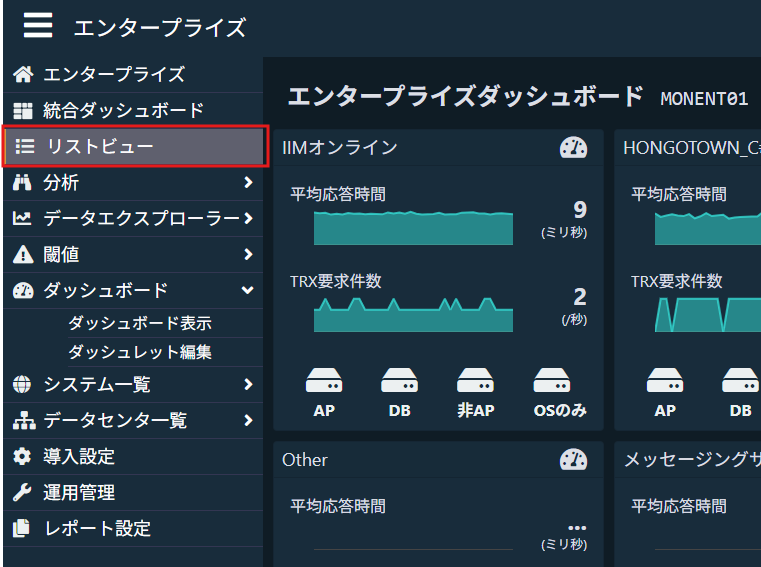
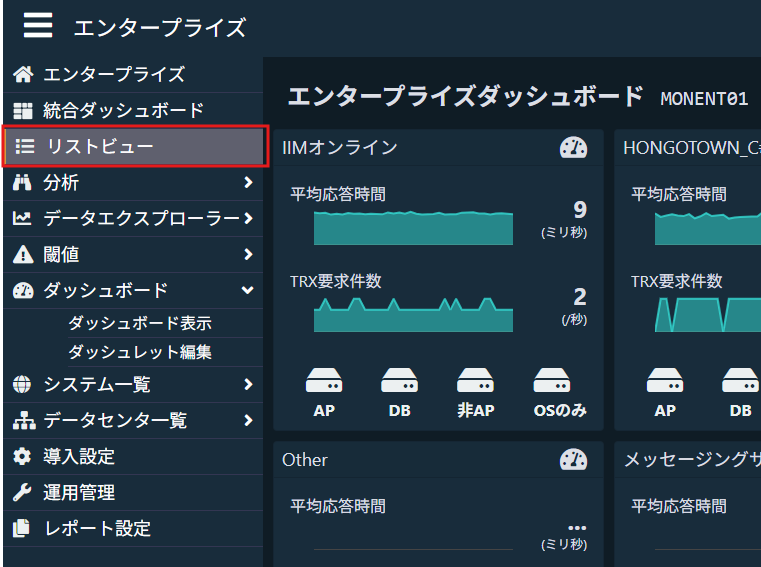
メニュー「リストビュー」
2.セレクターにて見たいデータの「カテゴリ」を選択します。
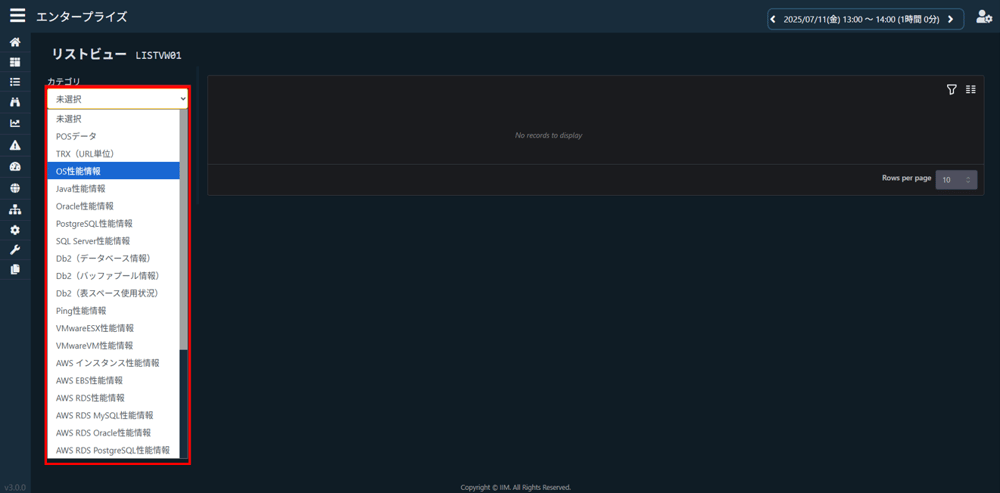
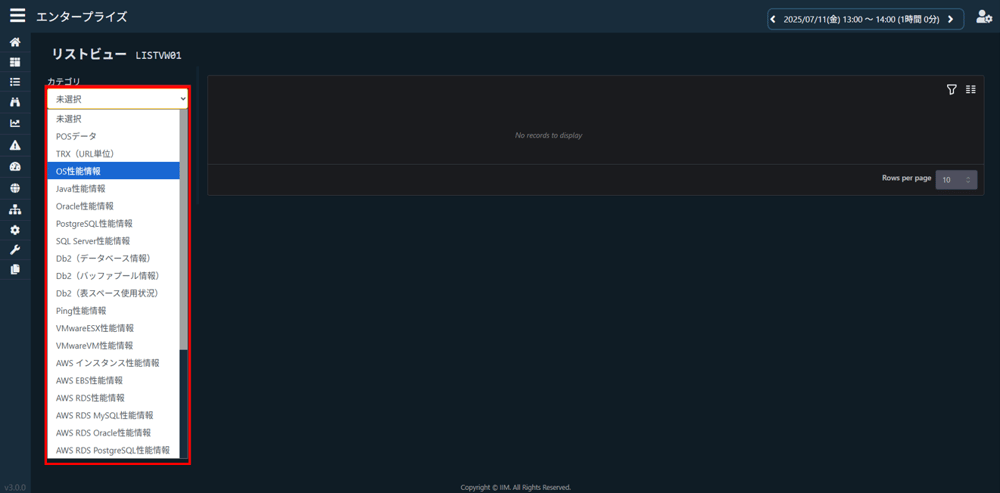
カテゴリ選択(例:OS性能情報)
3.カテゴリ選択後に表示される「システム名」、「クラスター名」、「ホスト名」をそれぞれ選択すると表が表示されます。
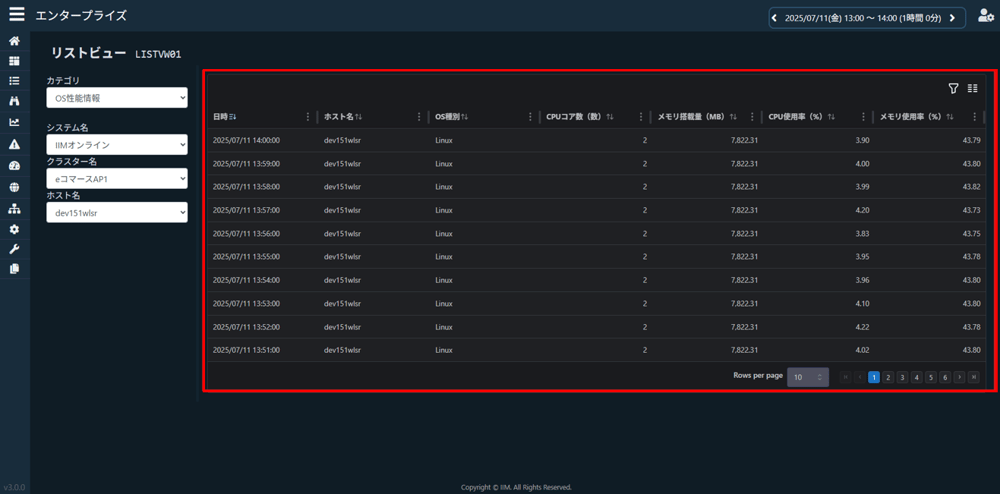
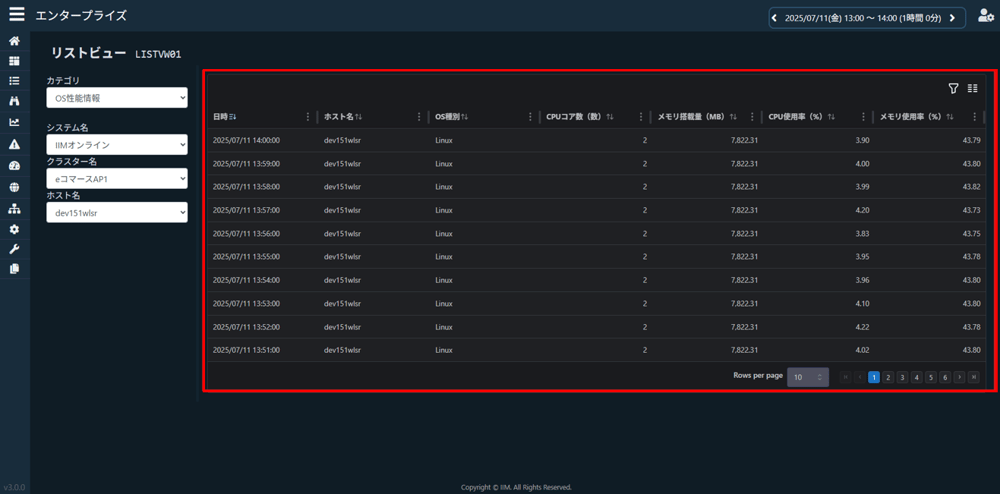
表示される表(例:OS性能情報)
対象期間は初期表示では現在時刻から過去1時間が対象になっています。
右上の時刻セレクターを操作することで、最大24時間までの対象期間を設定することができます。
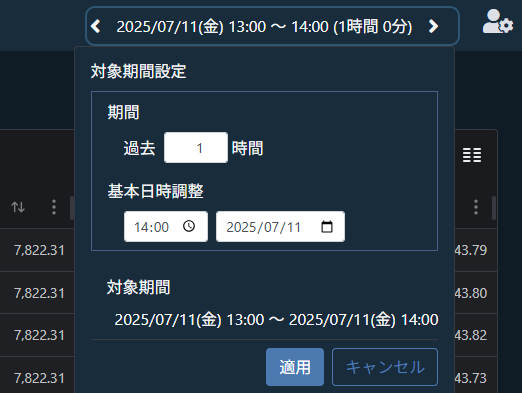
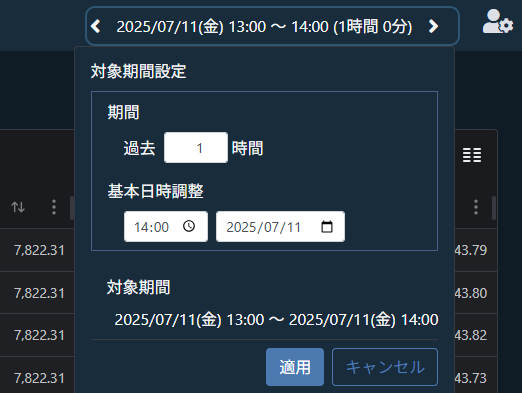
対象期間設定
ソートやフィルター機能で見たいものに注目
見たいものに注目しやすくするための主要な機能を紹介します。
機能1:列のソート
各列のソートアイコンをクリックすることで、昇順/降順での並べ替えができます。
例えば、OS性能情報の表において、CPU使用率の降順にソートすることで、最もCPU使用率が高かった時間帯を把握し、当該時間帯のメモリ使用率など、他の関連データもあわせて確認できます。
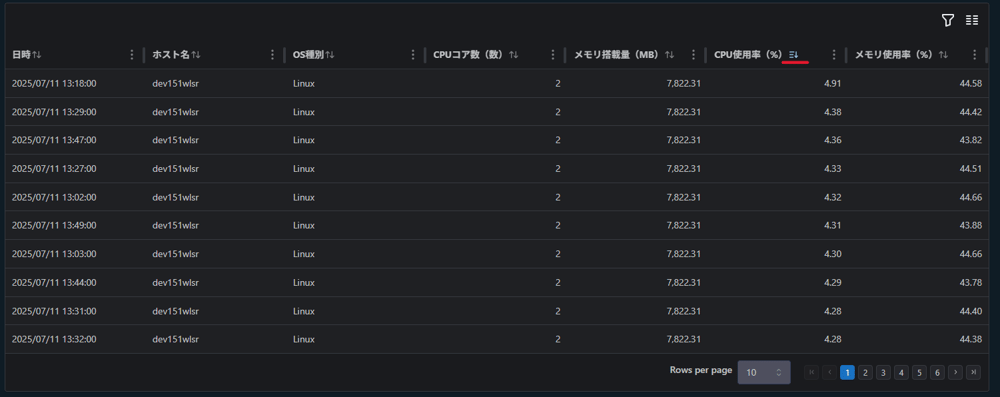
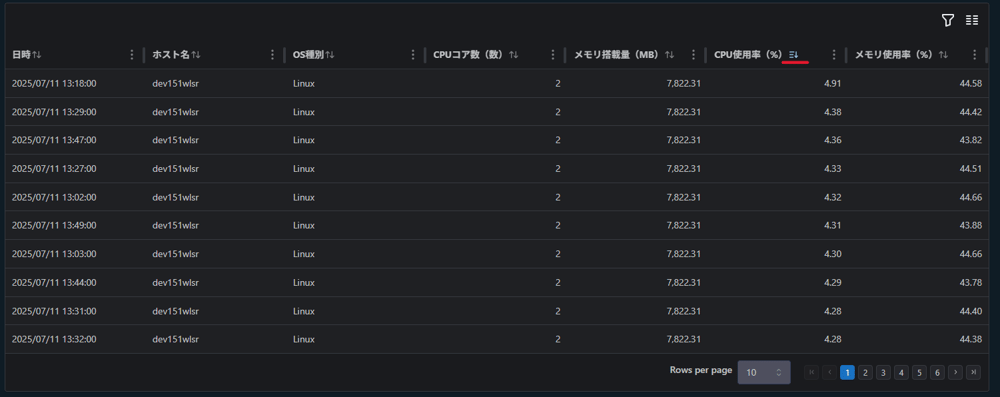
ソート機能(例: OS性能情報をCPU使用率の降順で並び替え)
機能2:表示列のON/OFF機能
右上の「Show/Hide columns」アイコンをクリックすると、列の一覧から表示したい項目を選択できます。
初期表示ではIIMが選定したよく見る項目がONになっています。見たいものだけをONにすることにより、見たいものに集中して数値を確認できます。
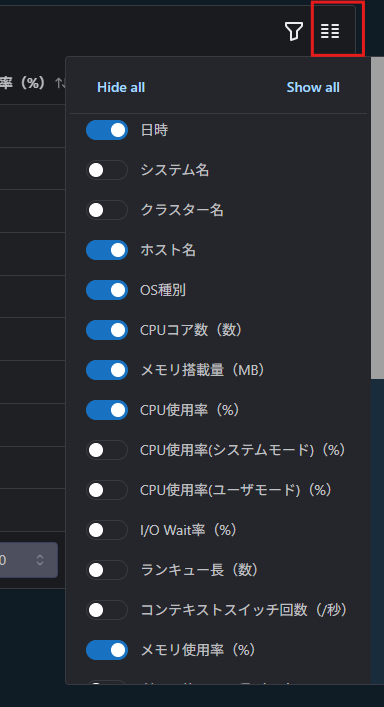
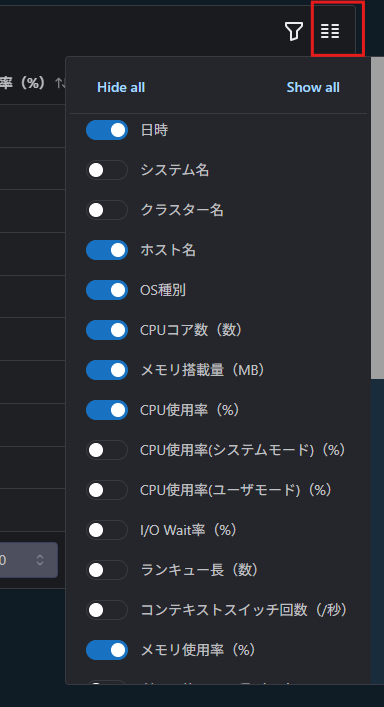
表示列のON/OFF機能(例: OS性能情報)
機能3:1ページに表示する行数の変更
1ページあたりの表示行数を設定できます。最大で100行まで表示できるため、ページ切り替え回数を減らし一度にたくさんのデータを見ることができます。
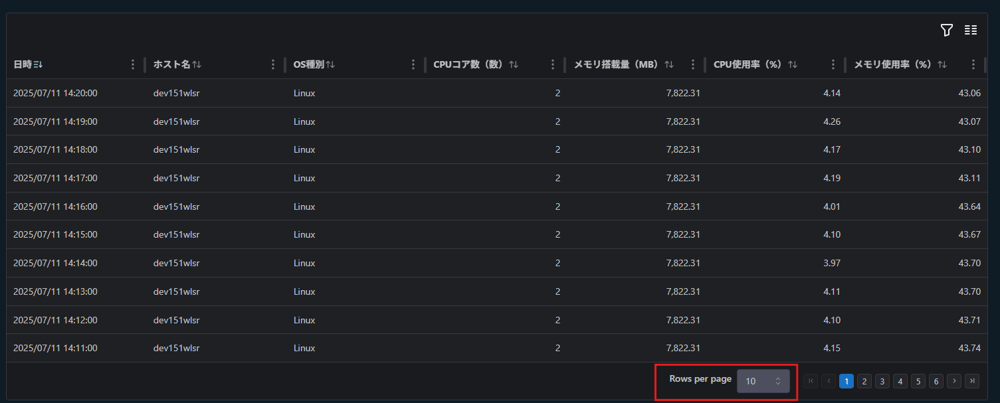
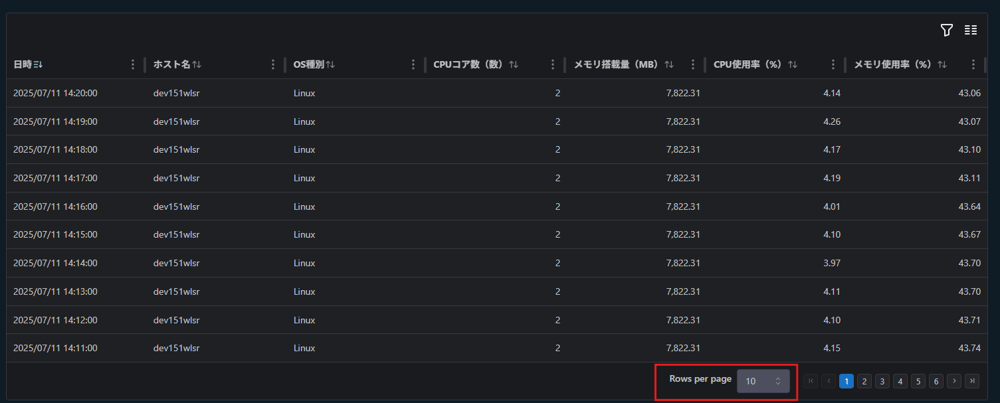
表示行数設定
イベントデータも取り込み可能
ここまでは、ES/1 Sheltyで取得している時系列の性能データの表示についてご紹介しましたが、レジのPOSデータやIoTデバイスのデータなど、お客様固有のイベントデータも取り込み可能です。
取り込んだデータも性能データと同様にリストビューにて表形式で確認できます。
イベントデータ取り込みについてのご相談は担当SEまでお声がけください。
最後に
リストビューをご利用いただくことで、性能データやイベントデータの数値情報を確認したい時、データエクスプローラーよりも少ない操作で一覧できるようになります。ソートやフィルター機能を使いこなすことで、見たい情報に集中したり、関連するデータを効率的にご確認いただけます。
今後は集計されたデータもリストビューで閲覧できるように機能拡張予定です。
より使いやすい画面にパワーアップしていく予定のため、今後の機能拡張にもご期待ください。
コメント一覧

執筆者
M.F.
営業技術本部 カスタマーサクセス統括部 ES/1技術サービス部
関連記事
-

#59 SQL詳細の丸め込みができるようになりました
2025.12.15
#性能管理
#ES/1 Shelty
#ES/1 Shelty新機能紹介
#V3.1.0
V3.1.0でリリースされた、「SQL詳細丸め込み」機能についてご紹介いたします。SQL詳細のクエリ文字列をパターン化して丸め込むことで、データシリーズ数の肥大化を防止し、UI画面の描画速度向上が見込めます。
-
.png)
#58 ロールタイプ追加&公開設定機能強化
2025.12.15
#性能管理
#ES/1 Shelty
#ES/1 Shelty新機能紹介
#V3.1.0
新しくロールタイプ「オペレーター」を追加しました。これにより、管理者権限や設定者権限を持たない運用担当者でも、自分の業務に合わせたダッシュボードを自由に作成できるようになりました。さらに公開/非公開切替機能も追加しました。
-

#57 ユーザごとにトップページを選択できるようになりました
2025.12.08
#性能管理
#ES/1 Shelty
#ES/1 Shelty新機能紹介
#V3.1.0
ES/1 Sheltyにログイン後に表示されるトップページを変更する方法をご紹介します。

